Chưa có sản phẩm trong giỏ hàng.
Kho Kiến Thức
Các tổ hợp phím tắt trong Word giúp bạn thao tác nhanh hơn
Web Trường Thịnh Group có bài ❎❤️: Các tổ hợp phím tắt trong Word giúp bạn thao tác nhanh hơn Hãy đọc bài viết sau đây của Web để bạn tham khảo các tổ hợp phím tắt trong Word giúp bạn thao tác nhanh hơn nhé!
1️⃣ Các tổ hợp phím tắt trong Word giúp bạn thao tác nhanh hơn ✔️
Các phím tắt trong Word sẽ giúp bạn soạn thảo văn bản nhanh chóng và thuận lợi hơn. Trong bài viết hôm nay, Web xin chia sẻ đến các bạn các tổ hợp phím tắt trong Word giúp bạn thao tác nhanh hơn. Các bạn tham khảo nhé!
Các phím tắt trong Word cho Menu & Toolbars
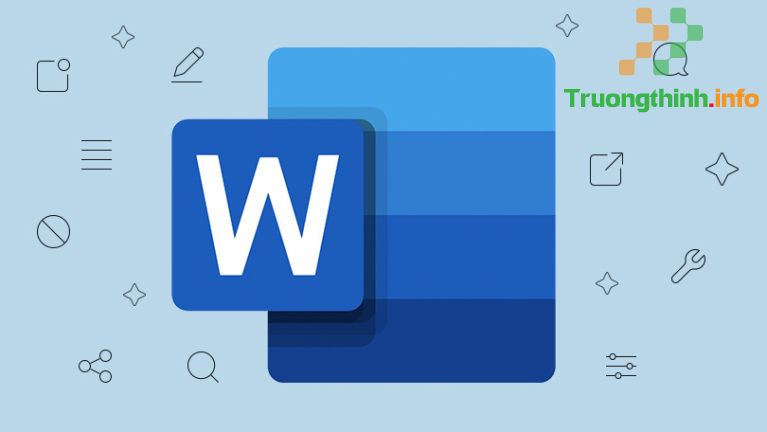
Alt, F10: Mở Menu lệnh.
Ctrl + Tab, Ctrl + Shift + Tab: Thực hiện ngay cả thanh Menu được kích hoạt để chọn các thanh menu và thanh công cụ.
Tab, Shift + Tab: Chọn các tính năng kế tiếp trên thanh công cụ.
Enter: Mở lệnh đang chọn trên Menu hoặc Toolbars.
Alt + Spacebar: Hiển thị Menu hệ thống.
Home, End: Chọn lệnh đầu tiên hoặc cuối cùng trong Menu con.
Các phím tắt trong Word để tạo, chỉnh sửa và lưu văn bản
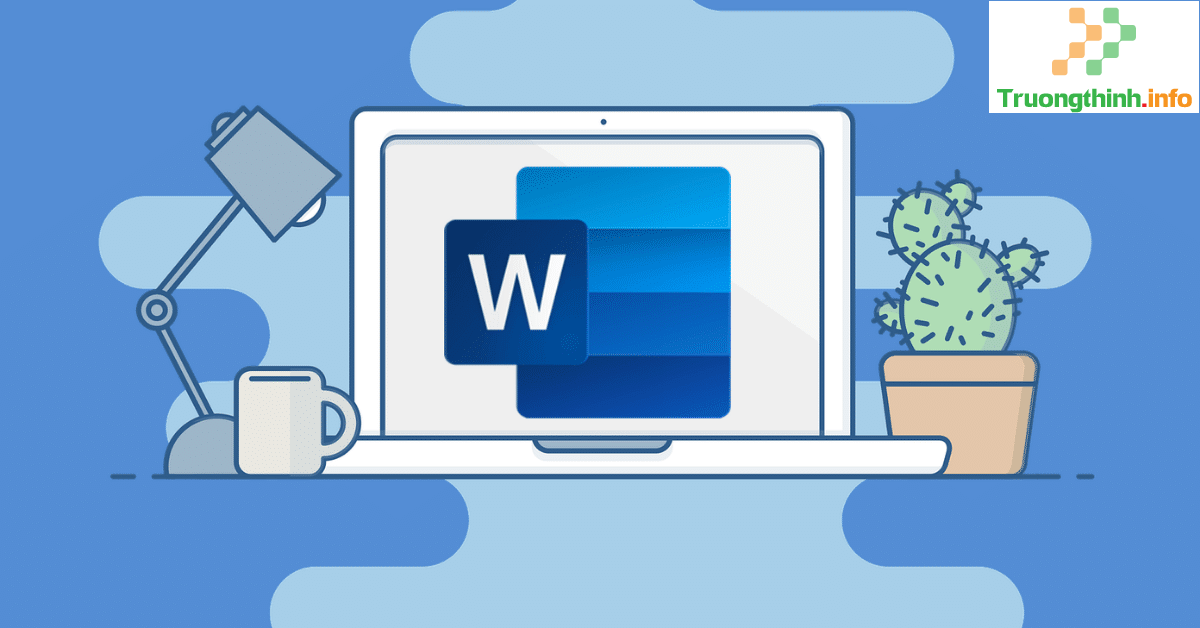
Ctrl + N: Tạo văn bản mới.
Ctrl + O: Mở một văn bản mới đã được soạn thảo trước đó.
Ctrl + S: Lưu văn bản soạn thảo.
Ctrl + C: Sao chép văn bản.
Ctrl + X: Cắt một nội dung bất kỳ trong văn bản.
Ctrl + V: Dán văn bản.
Ctrl + F: Tìm kiếm từ/cụm từ hoặc đoạn văn bản.
Ctrl + H: Chức năng thay thế, thay thế một từ/cụm từ bằng một từ/cụm từ khác.
Ctrl + P: In ấn văn bản.
Ctrl + Z: Trở lại tình trạng văn bản trước lúc thi hành lần chỉnh sửa cuối cùng.
Ctrl + Y: Phục hồi tình trạng văn bản trước lúc sử dụng lệnh Ctrl+Z.
Ctrl + F4 , Ctrl + W, Alt + F4: Đóng lại văn bản.
Các phím tắt trong Word khi chọn đoạn văn bản/đối tượng

Di chuyển, chọn đoạn văn bản
Shift + > : Di chuyển con trỏ chuột đến ký tự phía sau.
Shift + > : Di chuyển con trỏ chuột đến ký tự phía trước.
Ctrl + Shift + > : Di chuyển con trỏ chuột đến một từ đằng sau.
Ctrl + Shift + : Di chuyển con trỏ chuột đến một từ đằng trước.
Shift + mũi tên hướng lên: Di chuyển con trỏ chuột đến hàng trên
Shift + mũi tên hướng xuống: Di chuyển con trỏ chuột xuống hàng dưới.
Ctrl + A: Chọn toàn bộ văn bản.
Xóa đoạn văn bản hoặc một đối tượng
Backspace: Xóa một ký tự phía trước.
Ctrl + Backspace: Xóa ký tự phía trước.
Delete: Xóa ký tự phía đằng sau con trỏ chuột hoặc một đối tượng nào đó.
Ctrl + Delete: Xóa một từ ở ngay phía sau con trỏ chuột.
Di chuyển đoạn văn bản
Ctrl + phím mũi tên bất kì: Di chuyển sang lại giữa các ký tự.
Ctrl + Home: Di chuyển chuột về đầu đoạn văn bản.
Ctrl + End: Di chuyển con trỏ chuột về địa thế cuối cùng trong văn bản.
Ctrl + Shift + Home: Di chuyển chuột từ địa thế ngày nay đến đầu văn bản.
Ctrl + Shift + End: Di chuyển chuột từ vị trí ngày nay đến cuối văn bản.
Định dạng văn bản
Ctrl + B: In đậm.
Ctrl + D: Mở hộp thoại thay đổi font chữ.
Ctrl + I: In nghiêng.
Ctrl + U: Gạch chân.
Căn lề đoạn văn bản
Ctrl + E: Căn chỉnh đoạn văn bản đang chọn tại địa thế trung tâm.
Ctrl + J: Căn chỉnh đều cho văn bản.
Ctrl + L: Căn trái cho văn bản.
Ctrl + R: Căn phải cho văn bản.
Ctrl + M: Lùi đầu dòng đoạn văn bản.
Ctrl + Shift + M: Xóa định dạng Ctrl + M
Ctrl + T: Lùi đoạn văn bản 2 dòng trở đi.
Ctrl + Shift + T: Xóa định dạng Ctrl + T.
Ctrl + Q: Xóa định hình canh lề đoạn văn bản
Các phím tắt trong Word để sao chép định hình văn bản
Ctrl + Shift + C: Sao chép đoạn văn đang sẵn có định hình cần sao chép.
Ctrl + Shift + V: Dán định dạng đã sao chép vào vùng dữ liệu đang chọn.
Các phím tắt trong Word giúp tạo số mũ
Ctrl + Shift + =: Tạo số mũ, ví dụ H2.
Ctrl + =: Tạo số mũ ở dưới (thường dùng cho những kí hiệu hóa học), thí dụ H2O.
Các phím tắt trong Word cho bảng biểu

Tab: Di chuyển và chọn nội dung của ô bảng biểu kế tiếp hoặc tạo một dòng mới nếu đang ở ô cuối cùng trong bảng.
Shift + Tab: Di chuyển con trỏ chuột tới nội dung của ô liền kề.
Shift + các phím mũi tên: Chọn nội dung của ô liền kề ngay vị trí đang chọn.
Ctrl + Shift + F8 + các phím mũi tên: Mở rộng vùng chọn theo từng ô bảng biểu.
Shift + F8: Thu nhỏ kích cỡ vùng chọn theo từng ô.
Ctrl + 5 (khi đèn Num Lock tắt): Chọn nội dung của toàn bộ ô bảng biểu.
Alt + Home: Về ô đầu tiên của bảng biểu
Alt + End: Về ô cuối cùng của dòng hiện tại.
Alt + Page up: Trở lại ô bảng biểu trước mắt của cột.
Alt + Page down: Trở lại ô bảng biểu cuối cùng của cột.
Mũi tên lên: Di chuyển con trỏ chuột lên trên một dòng.
Mũi tên xuống: Di chuyển con trỏ chuột xuống dưới một dòng.
Trên đây là các tổ hợp phím tắt trong Word giúp bạn thao tác mau hơn mà Chúng Tôi muốn chia sẻ đến bạn. Hy vọng, những thông tin vừa rồi là có ích đối với bạn. Đừng quên đều đặn ghé Web để cập nhật nhiều tin tức có ích bạn nhé. Cảm ơn các bạn đã quan tâm theo dõi bài viết!
> > > Xem thêm:
- Cách chèn chữ ký vào Word, ký tên trong file Word đơn giản nhất
- Cách giãn dòng trong Word, chỉnh khoảng cách chữ trong Word chuẩn nhất
- Cách xoay chữ ngang, dọc, quay ngược 180 độ trong Word cực dễ dàng
- Cách tắt, xóa sổ dấu gạch chân đỏ trong Word dễ nhất
- Cách đặt tab, tạo dòng dấu chấm trong Word nhanh dễ nhất
- Outlook là gì? Cách sử dụng Outlook hữu hiệu cho người mới bắt đầu
Nếu bạn có nhu cầu mua các sản phẩm đồ gia dụng, điện máy – điện lạnh, thiết bị văn phòng, y tế & sức khỏe, thiết bị số – phụ kiện… thì bạn hãy truy cập website Web để đặt hàng online, hoặc bạn có thể liên hệ đặt mua trực tiếp các mặt hàng này tại:
các phím tắt trong word, các tổ hợp phím trong word, các nút lệnh trong word, một số phím tắt trong word, các phím tắt trong word 2010, các tổ hợp phím trong word 2010, phím tắt căn giữa trong word, phím tắt in tài liệu, phím tắt căn lề trong word
Nội dung ✔️ Các tổ hợp phím tắt trong Word giúp bạn thao tác nhanh hơn được tổng hợp sưu tầm biên tập bởi 1️⃣❤️: Trường Thịnh Group. Mọi ý kiến vui lòng gửi Liên Hệ cho truongthinh.info để điều chỉnh. truongthinh.info tks.
